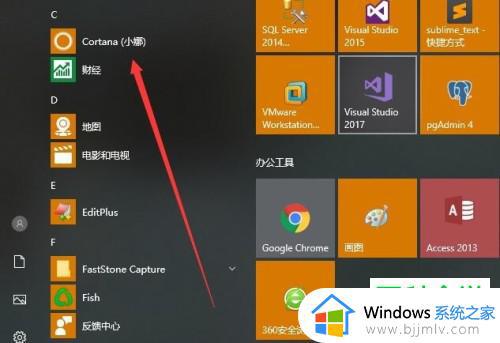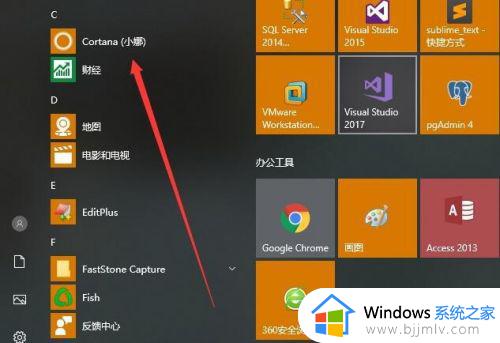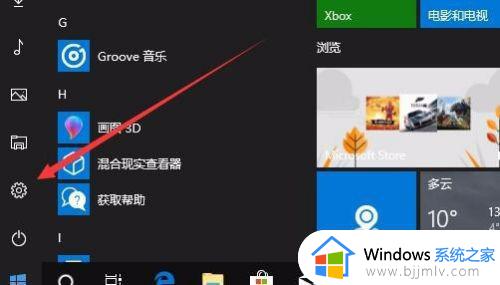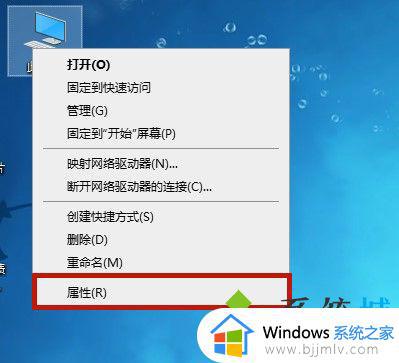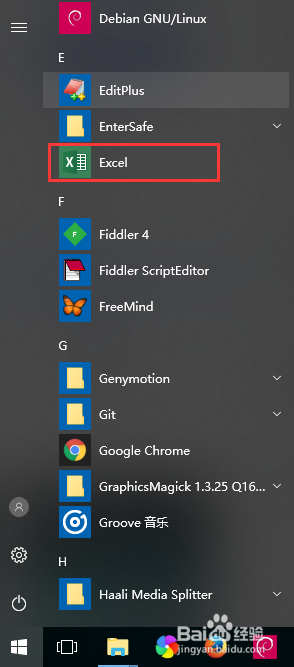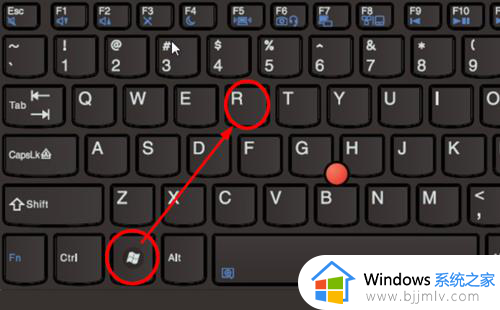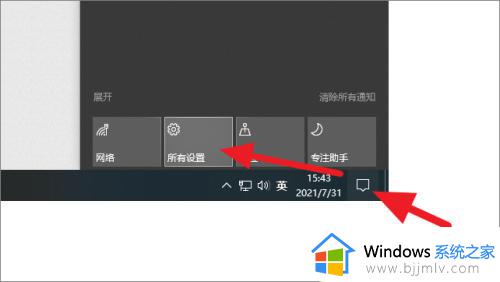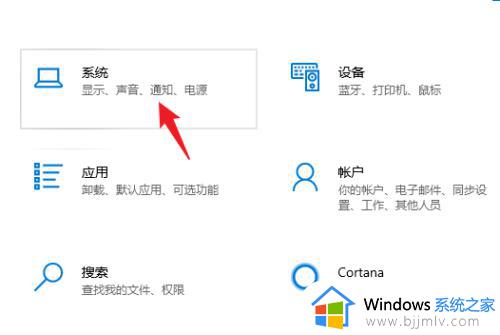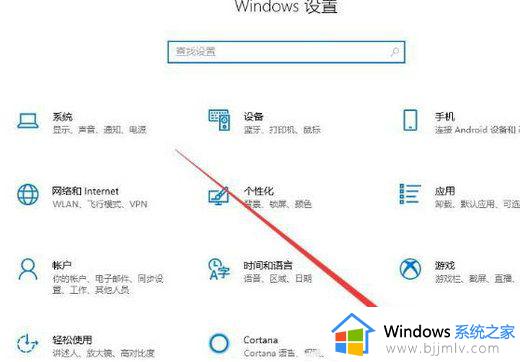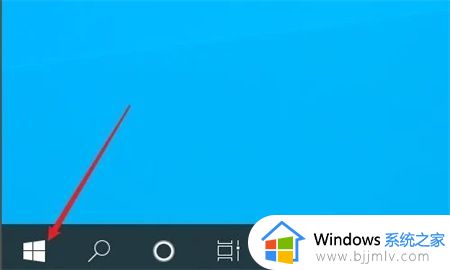win10iis在哪打开?win10打开iis的步骤
更新时间:2024-05-24 15:50:52作者:qiaoyun
iis是电脑中的一个功能,可以方便用户们创建或测试网站等,只是有部分用户在安装win10系统之后,却不知道iis在哪打开,相信很多人都不知道吧,如果你也想打开又不知道从何下手的话,本文这就给大家详细介绍一下win10打开iis的步骤,希望可以帮助到大家。
方法如下:
1、点击左下角的开始进入“控制面板”点击“程序”。
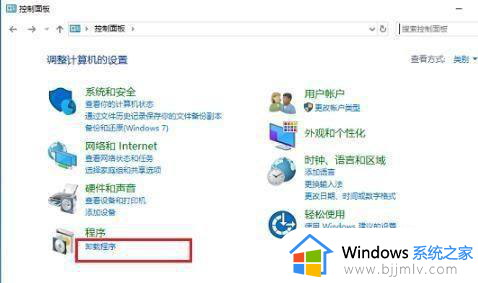
2、随后点击左侧界面的“启用或关闭windows功能”。
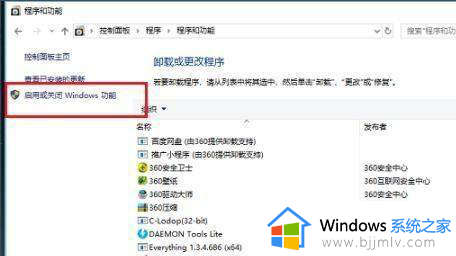
3、进入后找到“Internet Information Services”点击打开勾选相关的选项。
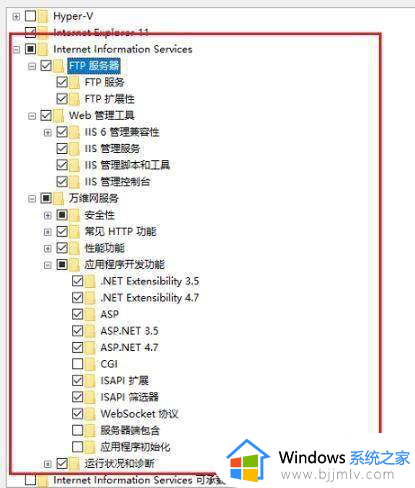
4、勾选完成后点击等待更改即可。

5、右击桌面的此电脑随后选择管理,点击“服务和应用程序”下方的“Internet Information Services”。
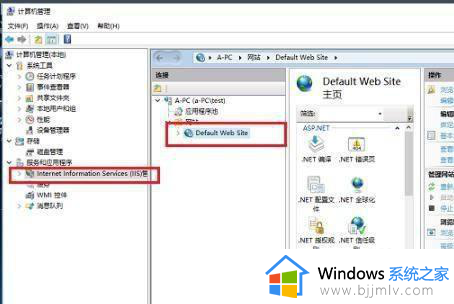
6、在浏览器中输入“http://localhost/”,按下回车看到以下界面表示已经开启。
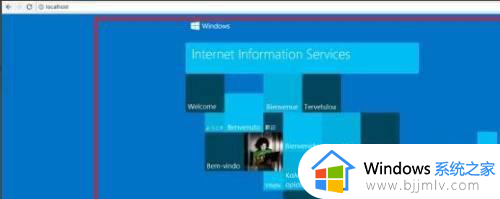
以上给大家介绍的就是win10iis的详细打开方法,大家有需要的话可以参考上述方法来打开,希望帮助到大家。